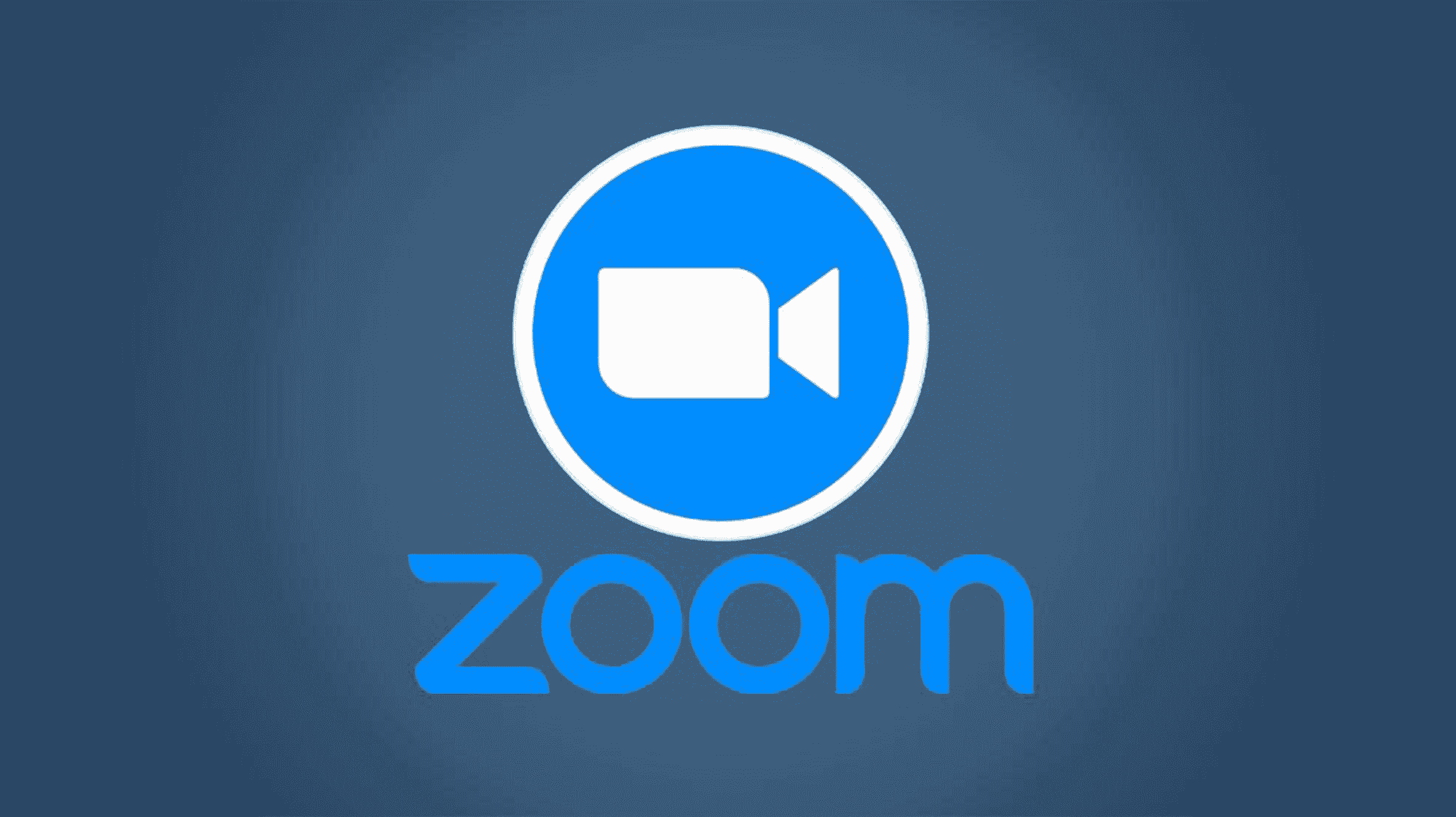En utilisant la réunion test de Zoom, vous pouvez vous assurer que votre microphone, vos haut-parleurs et votre caméra fonctionnent avant de vous lancer dans une réunion réelle. Cette réunion test fonctionne sur le Web, sur ordinateur et sur mobile, et nous vous montrerons comment y participer.
Dans la réunion de test de Zoom sur un ordinateur de bureau, vous obtenez un véritable environnement de type réunion où vous pouvez tester votre caméra, votre micro et diverses autres options. Sur votre mobile, cependant, vous n’avez qu’un outil de test qui vous indique si votre micro et votre caméra fonctionnent.
EN RELATION: Comment configurer une réunion Zoom
Rejoignez une réunion de test Zoom sur ordinateur ou sur le Web
Pour assister à la réunion test de Zoom depuis votre bureau, lancez un navigateur Web sur votre bureau et ouvrez la page Web Rejoindre une réunion test sur le site Zoom.
Sur la page Web, cliquez sur le bouton « Rejoindre ».

Zoom vous demandera maintenant si vous souhaitez utiliser l’application de bureau Zoom ou Zoom dans votre navigateur Web pour assister à la réunion.
Pour utiliser l’application de bureau, cliquez sur l’option Lancer la réunion > Ouvrir les réunions Zoom. Pour accéder à la réunion à partir de votre navigateur Web, cliquez sur le lien « Rejoindre à partir de votre navigateur ». Nous sélectionnerons cette dernière option.

Dans l’invite de Zoom pour l’autorisation de la caméra et du micro, cliquez sur « Autoriser ».

Dans le volet de gauche, dans la section « Rejoindre la réunion », entrez votre nom dans le champ « Votre nom ». Cliquez ensuite sur « Rejoindre ».

La réunion de test s’ouvrira et vous verrez votre vidéo à l’écran. Si cela ne se produit pas, activez le flux de votre webcam en cliquant sur « Démarrer la vidéo » en bas de la page de la réunion.

Vous pouvez tester votre microphone ainsi que des haut-parleurs lors de cette réunion. Pour choisir un micro ou un haut-parleur différent, puis à côté de l’option « Muet », cliquez sur l’icône de flèche vers le haut et sélectionnez votre appareil préféré.

Vous pouvez également inviter des personnes à rejoindre cette réunion de test. Pour ce faire, en bas de la page, cliquez sur « Participants ». Ensuite, dans le volet de droite, cliquez sur « Inviter ». Ensuite, choisissez comment vous souhaitez inviter des personnes à votre réunion.
 Rejoindre une réunion de test Zoom sur mobile
Rejoindre une réunion de test Zoom sur mobile
Pour participer à une réunion test depuis votre téléphone mobile, installez d’abord l’application Zoom sur votre iPhone, iPad ou téléphone Android.
Lancez ensuite un navigateur Web sur votre téléphone et ouvrez la page de réunion de test Zoom. Sur la page, appuyez sur le bouton « Rejoindre ».

Lorsque votre téléphone vous demande comment vous souhaitez ouvrir le lien sélectionné, choisissez Zoom dans la liste. De cette façon, votre réunion test sera lancée dans votre application Zoom installée.

Sur l’écran de l’application Zoom, vous verrez un menu « Résultats du test de l’appareil » qui indique si votre micro et votre caméra fonctionnent ou non. Une marque verte à côté de l’un de ces éléments indique que l’équipement fonctionne.
S’il y a un problème avec un élément, appuyez dessus pour savoir comment le résoudre.
Lorsque vous avez terminé, quittez la réunion en appuyant sur « Terminer le test ».

Et vous êtes prêt.
Problèmes de zoom courants et solutions
Le problème le plus courant dans les réunions Zoom est que vous ne voyez pas le flux de votre webcam. Si cela se produit dans votre navigateur Web, assurez-vous que vous avez autorisé le site Zoom à utiliser votre webcam. Vous devriez recevoir une invite pour accorder cette autorisation au lancement de votre réunion.
Si ce problème se produit dans l’application de bureau Zoom, assurez-vous que la bonne webcam est sélectionnée dans le menu des paramètres de Zoom.
Si c’est votre micro qui ne fonctionne pas, il est probable que vous n’ayez pas choisi le bon micro ou la bonne source d’entrée. Cliquez sur le bouton « Muet » sur l’écran de la réunion, puis sélectionnez le micro approprié.